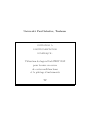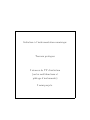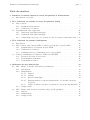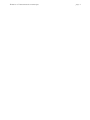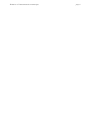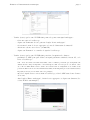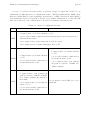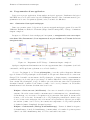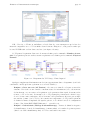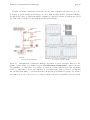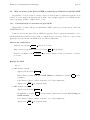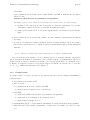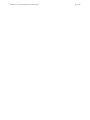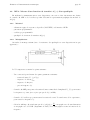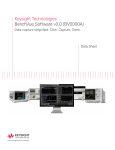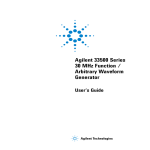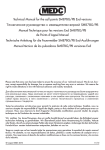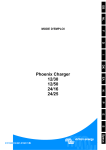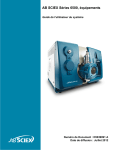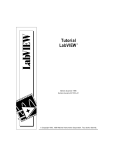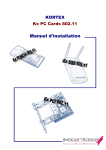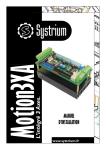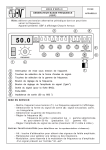Download Université Paul Sabatier, Toulouse initiation à l`instrumentation
Transcript
Université Paul Sabatier, Toulouse initiation à l’instrumentation numérique : Utilisation du logiciel LabVIEW 2012 pour la mise en œuvre de cartes multifonctions et le pilotage d’instruments TP Initiation à l’instrumentation numérique Travaux pratiques 2 séances de TP d’initiation (cartes multifonctions et pilotage d’instruments) 2 mini-projets. Initiation à l’instrumentation numérique page 3 Table des matières 1 Initiation au contrôle distant de cartes d’acquisition et d’instruments 1.1 Introduction et objectifs . . . . . . . . . . . . . . . . . . . . . . . . . . . . . . . . . . 5 5 2 TP1 : Initiation au contrôle de cartes d’acquisition (DAQ) 2.1 Mise en œuvre . . . . . . . . . . . . . . . . . . . . . . . . . . . . . . . . . . . . . . . 2.1.1 Identification du matériel . . . . . . . . . . . . . . . . . . . . . . . . . . . . . 2.1.2 Vérification de la liaison . . . . . . . . . . . . . . . . . . . . . . . . . . . . . . 2.2 Programmation d’une application . . . . . . . . . . . . . . . . . . . . . . . . . . . . . 2.2.1 Génération d’un signal analogique . . . . . . . . . . . . . . . . . . . . . . . . 2.2.2 Acquisition d’un signal analogique . . . . . . . . . . . . . . . . . . . . . . . . 2.2.3 Compléments sur le type et le format de sortie des données (indicateur “data”) 7 8 8 8 11 11 12 15 3 TP2 : Initiation au contrôle d’instruments 3.1 Introduction . . . . . . . . . . . . . . . . . . . . . . . . . . . . . . . . . . . . 3.2 Mise en œuvre d’une liaison GPIB et contrôle par l’interface logicielle MAX 3.2.1 Paramétrisation et activation du port GPIB . . . . . . . . . . . . . . 3.2.2 Vérification de la liaison . . . . . . . . . . . . . . . . . . . . . . . . . 3.2.3 Communication avec l’instrument (via le logiciel MAX) . . . . . . . 3.3 Contrôle d’instrument via l’interface GPIB sous LabVIEW . . . . . . . . . . 3.3.1 Recherche du “nom de la ressource” . . . . . . . . . . . . . . . . . . . 3.3.2 Programmation élémentaire . . . . . . . . . . . . . . . . . . . . . . . 3.3.3 Programmation avancée . . . . . . . . . . . . . . . . . . . . . . . . . 17 17 18 18 19 19 20 20 21 22 . . . . . . . . . . . . . . . . . . . . . . . . . . . . . . . . . . . . . . . . . . . . . 4 Réalisation de deux mini-projets 4.1 MP1 : Mesure de distance d’un mobile par ultrasons . . . . . . . . . . . . . . . . . . 4.1.1 Introduction . . . . . . . . . . . . . . . . . . . . . . . . . . . . . . . . . . . . . 4.1.2 Manipulations . . . . . . . . . . . . . . . . . . . . . . . . . . . . . . . . . . . . 4.1.2.a Matériel . . . . . . . . . . . . . . . . . . . . . . . . . . . . . . . . . . 4.1.2.b Montage . . . . . . . . . . . . . . . . . . . . . . . . . . . . . . . . . 4.1.2.c Réponse harmonique . . . . . . . . . . . . . . . . . . . . . . . . . . . 4.1.2.d Enregistrement de la réponse impulsionnelle de l’ensemble émetteurrécepteur . . . . . . . . . . . . . . . . . . . . . . . . . . . . . . . . . 4.1.2.e Mesure de distance par inter-corrélation avec la réponse impulsionnelle 4.1.3 Compte-rendu . . . . . . . . . . . . . . . . . . . . . . . . . . . . . . . . . . . 4.2 MP2 : Mesure d’une fonction de transfert H (jω) d’un quadripôle . . . . . . . . . . . 4.2.1 Matériel . . . . . . . . . . . . . . . . . . . . . . . . . . . . . . . . . . . . . . . 4.2.2 Manipulations . . . . . . . . . . . . . . . . . . . . . . . . . . . . . . . . . . . . 4.2.3 Compte-rendu . . . . . . . . . . . . . . . . . . . . . . . . . . . . . . . . . . . 23 23 23 23 23 24 24 24 25 25 27 27 27 28 Initiation à l’instrumentation numérique page 4 Initiation à l’instrumentation numérique 1 page 5 Initiation au contrôle distant de cartes d’acquisition et d’instruments Une aide précieuse voire indispensable pour étudier, utiliser et/ou asservir un système est de contrôler, à l’aide d’un processeur, les différents dispositifs qui génèrent, contrôlent et font l’acquisition de signaux électriques. Le contrôle est défini par une suite d’actions à réaliser. Elles sont contenues dans un programme écrit par un développeur utilisant un environnement logiciel particulier. Deux articles (mai 2003 et juin 2004) tirés de MESURES, le magazine de l’Instrumentation et des Automatismes industriels, permettent de découvrir brièvement (voir l’annexe) : 1. la stratification logicielle rencontrée dans le contrôle distant d’instruments, 2. les environnements logiciels de test et de mesure les plus utilisés dans l’industrie. 1.1 Introduction et objectifs Deux séances de travaux pratiques sont dédiées à l’initiation au contrôle d’une acquisition ou d’une génération d’un signal analogique. Le contrôle est réalisé à partir d’un ordinateur relié à une carte multifonctions ou des instruments (GBF, oscilloscopes). Une suite logicielle doit être mis en œuvre afin de programmer et exécuter l’application qui permettra de contrôler l’opération d’acquisition ou de génération d’un signal analogique. Parmi les divers logiciels qui peuvent être utilisés (Visual Studio, VEE Pro, MATLAB, LabVIEW, MAX, LabWindowsCVI, ...), nous utiliserons plus spécifiquement deux logiciels : MAX et LabVIEW. Les thèmes abordés sont les suivants : TP1 : Initiation à l’utilisation de cartes d’acquisition (DAQ) Mots clés : Acquisition et génération de signaux analogiques. Instruments virtuels. Logiciel. NI-DAQ. TP2 : Initiation au contrôle d’instruments via l’interface GPIB. Mots clés : Interfaces GPIB, RS232, USB, LAN, NI-VISA, SCPI, IVI, IEEE-488.2. Drivers d’instruments. Pour chaque TP, le fonctionnement de la liaison PC ↔ (DAQ ou instruments) sera testée, au préalable, à l’aide des fonctionnalités du logiciel MAX. Après la vérification du bon fonctionnement de la liaison, diverses applications seront réalisées en utilisant, cette fois, les possibilités offertes par LabVIEW. ë A l’issue de ces deux séances, les objectifs sont d’acquérir les principes de base de la programmation LabVIEW pour le contrôle distant de cartes et d’instruments, et d’être capable de commenter la liste des mots clés ci-dessus. Initiation à l’instrumentation numérique page 6 Initiation à l’instrumentation numérique 2 page 7 TP1 : Initiation au contrôle de cartes d’acquisition (DAQ) Une carte désigne un circuit électronique qui peut être soit inséré à l’intérieur d’un PC sur un connecteur (slot) relié à un bus (liaison vers le processeur), soit présent dans un boîtier indépendant, relié au PC par exemple par connection USB. C’est le cas pour ce TP, dans lequel vous utiliserez la carte NI USB-6361. La nomenclature NI USB-6361 indique que le matériel référencé 6361 construit par la société NI (National Instruments) doit être relié au port USB de l’ordinateur hôte. C’est une carte multifonctions dont une fonction particulière est l’acquisition de données. Elle sera désignée sous le terme générique de “DAQ” plutôt que “carte multifonctions”. Son constructeur la commercialise avec un programme indispensable appelé “driver” ou “pilote”. Le pilote, spécifique au matériel exploité et au système d’exploitation utilisé, permet, à partir d’un jeu de commandes, de modifier l’état ou la fonction du matériel (ici la carte). Pour agir sur la carte, il suffit donc d’envoyer une commande reconnue par le pilote. Concernant les signaux analogiques (nous n’utiliserons pas de signaux numériques), les principales caractéristiques de cette carte sont les suivantes : → Acquisition — 8 entrées (voies ou canaux) BNC notées AI0, AI1, ..., AI7 — CAN 16 bits, plage [−10V, +10V] — Fréquence échantillonnage maximale : 2 MHz si une seule voie utilisée, 1 MHz si plusieurs voies utilisées — Déclenchement par un signal extérieur (toute entrée PFI) : ce signal doit avoir un niveau bas compris entre 0 et 0.8 V et un niveau haut compris entre 2.2 et 5.25 V (signal TTL) — Amplification analogique programmable (gain = 1, 2, 5, 10, 20, 50 ou 100) → Génération — 2 voies de sortie notées AO0 et AO1 — dynamique [−10V, +10V] — fréquence maximale du signal de sortie : 2.86 MHz si une seule voie utilisée, 2 MHz si les 2 voies sont utilisées Les spécifications détaillées de la carte peuvent être trouvées sur le bureau de votre poste de travail ou bien sur www.ni.com. À savoir : chaque voie d’entrée analogique possède un interrupteur FS/GS (pour “Floating Source”/“Ground-referenced Source”). Si le signal provient directement d’un instrument connecté à la masse (“ground”) du bâtiment (et donc à une masse commune avec celle de la carte DAQ, en principe connectée sur le même réseau électrique), alors il faut positionner l’interrupteur sur GS ; c’est le cas par exemple si on fait l’acquisition d’un signal en provenance du GBF. Un signal flottant n’est pas relié à la masse du bâtiment mais possède un point de référence isolé, comme par exemple pour un signal provenant d’un thermocouple. Il faut alors positionner l’interrupteur sur FS afin que l’instrument puisse établir une référence locale pour le signal et ainsi effectuer une mesure adéquate. Initiation à l’instrumentation numérique 2.1 2.1.1 page 8 Mise en œuvre Identification du matériel — GBF, oscilloscope, PC avec interface USB, boîtier contenant la carte NI USB-6361. — AI = Analog Input = entrée analogique é un signal en provenance de l’extérieur doit être appliqué sur cette broche — AO = Analog Output = sortie analogique é un signal généré par la carte est mis à disposition sur cette broche A Ne pas appliquer un signal sur une broche de type AO (destruction de la carte et éventuellement du PC) 2.1.2 Vérification de la liaison — Mettre le boîtier NI USB-6361 sous tension (interrupteur à l’arrière). — Lancer le logiciel MAX (Measurement & Automation eXplorer) : Une fenêtre similaire à la figure suivante apparaît : — Double-cliquer sur Périphériques et Interfaces pour explorer l’arborescence de ce menu du logiciel MAX : vérifier que la carte NI USB-6361 est bien reconnue par le système d’exploitation. Pour cela, cliquer sur le nom de la carte puis sur “Auto-test” ; MAX doit indiquer “L’auto-test a réussi” (voir figure ci-dessous). Initiation à l’instrumentation numérique page 9 — Vérifier (tester) que la carte NI USB-6361 permet de générer un signal analogique : — relier une sortie à l’oscilloscope — cliquer sur “Panneaux de test” puis sur l’onglet “Sortie analogique” — sélectionner le nom de la voie approprié et le mode “Génération de sinusoïde” — choisir une cadence assez élevée (>10000 Hz) — cliquer sur “Démarrer” et contrôler le signal à l’oscilloscope. — Vérifier (tester) que la carte NI USB-6361 peut faire l’acquisition de données : — paramétrer le GBF pour qu’il délivre un signal purement continu de niveau 6V, et le relier à l’oscilloscope. N.B. : Lors de la mise sous tension du GBF, celui-ci considère par défaut que les signaux sont débités sur une charge d’impédance caractéristique de 50Ω. Ce n’est pas le cas dans le cadre de ce TP. Le GBF affiche alors le double de la valeur réelle de l’amplitude et de l’offset. Vous pouvez modifier le mode de fonctionnement du GBF, en lui indiquant que vous travaillez sur des impédances élevées (voir le mémo sur votre paillasse). — une fois le signal observé correctement à l’oscilloscope, relier le GBF à une borne d’entrée de la carte — dans l’onglet “Entrée analogique”, choisir la voie appropriée et cliquer sur démarrer (décocher “Échelle automatique”) Initiation à l’instrumentation numérique page 10 À savoir : le tableau ci-dessous résume, en fonction du type de signal (FS ou GS), les cas d’utilisation des différents modes de configuration d’entrée : DIFF pour différentielle, NRSE (“NonReferenced Single-Ended”) pour asymétrique non-référencé, ou RSE (“Referenced Single-Ended”) pour asymétrique référencé. Pour plus de détails, voir le manuel d’utilisation de la carte NI USB6361 (sur le bureau de votre ordinateur ou le “X Series User Manual” sur www.ni.com). Table 2.1 – Modes de configuration d’entrée. FS GS — le signal d’entrée est de basse intensité (< 1 V) DIFF — (ou) les câbles reliant le signal au boîtier mesurent plus de 3m ou traversent des environnements bruités — (ou) le signal d’entrée requiert un point de référence séparé — (ou) le signal possède 2 canaux analogiques, AI+ et AI− — le signal d’entrée est de haute intensité (> 1 V) NRSE — le signal d’entrée est de haute intensité (> 1 V) — (et) les câbles reliant le signal au boîtier mesurent moins de 3m RSE — le signal d’entrée peut partager un point de référence commun, AI GND, avec d’autres signaux qui utilisent le mode RSE — (et) le signal d’entrée est de haute intensité (> 1 V) — (et) les câbles reliant le signal au boîtier mesurent moins de 3m — (et) les câbles reliant le signal au boîtier mesurent moins de 3m — (et) le signal d’entrée peut partager un point de référence commun avec d’autres signaux Ne pas utiliser le mode RSE avec les signaux GS. Initiation à l’instrumentation numérique 2.2 page 11 Programmation d’une application Pour créer sa propre application, il faut utiliser un logiciel approprié. L’utilisation du logiciel LabVIEW associé à la sous-couche logicielle NI-DAQmx (interface entre l’environnement de programmation et la carte d’acquisition) aplanit (cache) l’essentiel des difficultés. 2.2.1 Génération d’un signal analogique Dans cette première partie, l’objectif est de générer un signal analogique à partir de la carte NI USB-6361. Examiner et utiliser le VI suivant (adapté d’un VI fourni par NI) : “Voltage - Continuous Output - simple.vi” Récupérer ce VI dans le dossier indiqué par l’enseignant, et enregistrez-le sous votre répertoire dans “Mes Documents” (il est important de ne pas modifier ce VI avant de l’avoir enregistré-sous). Figure 2.1 – Diagramme du VI “Voltage - Continuous Output - simple.vi” Quelques compléments d’information sur les icônes apparaissant dans ce diagramme (voir l’aide contextuelle, crtl-H, qui donne également accès à l’aide détaillée) : À savoir : La plupart de ces VI sont polymorphes, c’est-à-dire qu’ils s’adaptent à différents types de données. Un VI polymorphe est un ensemble de VIs qui ont le même modèle de connecteur. Chaque VI de l’ensemble est une instance du VI polymorphe, et chaque instance a au minimum un terminal d’entrée ou de sortie qui accepte un type de données différent de celui des autres instances. Pour certains VIs polymorphes, le type de données que vous câblez aux entrées du VI polymorphe détermine l’instance à utiliser. Pour d’autres (comme c’est le cas ici), l’instance est sélectionnée manuellement à l’aide du menu déroulant situé sous l’icône. — DAQmx - Créer une voie (AO Tension) : Crée une voie virtuelle et l’ajoute à une tâche existante. Une tâche est une variable contenant toutes les informations (voie, échantillonnage, déclenchement, etc) nécessaire à l’acquisition ou la génération d’un signal. Si aucune tâche n’existe, ce VI en crée une. Les instances de ce VI polymorphe permettent de choisir le type de voie (ici une sortie analogique, AO) et la mesure ou la génération à effectuer, par exemple une tension (comme c’est le cas ici), un courant, une température. Ce VI permet également de définir les limites d’amplitude du signal à générer. — DAQmx - Cadencement (Horloge d’échantillonnage) : Permet de définir la fréquence d’échantillonnage, le mode d’échantillonnage (continu ou fini), et le nombre de points à générer (dans le cas d’un échantillonnage fini). Ce VI crée un buffer si nécessaire. Initiation à l’instrumentation numérique page 12 — DAQmx - Écrire (Analogique 1D Wfm NVoies NÉchant.) : Écrit des données dans le buffer pour une opération de sortie analogique bufférisée. Ce VI est un VI polymorphe dont les instances permettent de spécifier le format des données à écrire (tableau de flottants ou données type waveform — voir §2.2.3), et s’il s’agit d’écrire un ou plusieurs échantillons et sur une ou plusieurs voies. — DAQmx - Démarrer une tâche : Démarre une opération, ici, une sortie analogique bufférisée. Les données écrites dans le buffer sont alors générées (transférées du buffer au CNA) à la vitesse de mise à jour spécifiée dans le VI “DAQmx - Cadencement”. — DAQmx - Supprimer une tâche : Supprime la tâche et libère toutes les ressources que la tâche avait réservées. N.B. : Pour arrêter ce VI, il est important d’utiliser la commande “STOP” de la faceavant, et non le bouton “stop” de la barre de menu. En effet, en cliquant sur cette commande, cela permet de sortir de la boucle WHILE et donc d’exécuter les VI qui suivent, surtout le VI “DAQmx - Supprimer une tâche” qui ré-initialise la tâche et notamment libère les ressources. Le bouton de la barre de menu ne fait qu’interrompre le VI, ce qui empêche son exécution complète et peut donc entraîner des problèmes de mémoire. À retenir : Les étapes essentielles pour réaliser une génération sous LabVIEW sont : Définir Créer une → → l’échantillonnage voie virtuelle Écrire les données → Démarrer Réinitialiser → la tâche la tâche Applications 1. Examiner la face avant et le diagramme et établir l’algorithme du VI “Voltage - Continuous Output - simple.vi”. 2. Conserver les paramètres par défaut. Lancer l’application et contrôler à l’oscilloscope la forme et la fréquence du signal généré. 3. Arrêter la génération du signal. Fixer la fréquence du signal (dans “Waveform Settings”) à 100 Hz. Lancer l’application et visualiser à l’oscilloscope la forme du signal généré. Commenter. Comment améliorer la forme du signal généré sans changer sa fréquence de 100 Hz ? 2.2.2 Acquisition d’un signal analogique Comme précédemment, sauvegarder et examiner le VI “Voltage - Finite Input.vi”, que l’on trouve dans le menu Aide → Recherche d’exemples... et dans l’arborescence : E/S matérielles → DAQmx → Entrée analogique : Initiation à l’instrumentation numérique page 13 N.B. : Une fois ce VI mis en surbrillance à l’aide d’un clic, vous remarquerez que la liste des matériels compatibles avec ce VI est affichée dans la fenêtre “Exigences” ; vous pouvez vérifier que la carte NI USB-6361 est bien dans cette liste (voir figure ci-dessus). Ce VI permet l’acquisition d’une série de mesures définie par la commande “Number of samples”. L’acquisition peut être réalisée sur une ou plusieurs voies définies par la commande “Physical channel”. Figure 2.2 – Diagramme du VI “Voltage - Finite Input.vi” Quelques compléments d’information sur les icônes apparaissant dans ce diagramme (voir l’aide contextuelle, crtl-H, qui donne également accès à l’aide détaillée) : — DAQmx - Créer une voie (AI Tension) : Crée une voie virtuelle et l’ajoute à une tâche existante. Une tâche est une variable contenant toutes les informations (voie, cadencement, déclenchement, etc) nécessaires à l’acquisition ou la génération d’un signal. Si aucune tâche n’existe, ce VI en crée une. Les instances de ce VI polymorphe permettent de choisir le type de voie (ici une entrée analogique, AI) et la mesure ou la génération à effectuer, par exemple une tension (comme c’est le cas ici), un courant, une température. Ce VI permet également de définir les limites d’amplitude du signal à générer, et de choisir le mode de configuration d’entrée (Par défaut/RSE/NRSE/Différentiel — voir table 2.1). — DAQmx - Cadencement (Horloge d’échantillonnage) : Permet de définir la fréquence d’échantillonnage, le mode d’échantillonnage (continu ou fini), et le nombre de points à générer (dans le cas d’un échantillonnage fini). Ce VI crée un buffer si nécessaire. Initiation à l’instrumentation numérique page 14 — DAQmx - Configurer l’enregistrement : Configure l’enregistrement d’un fichier TDMS (“Technical Data Management Streaming”). Le fichier créé peut être lu à l’aide du VI “Lire mesures” qui se trouve dans le menu “Programmation”→ “E/S sur fichiers” de la palette de fonctions. — DAQmx - Déclenchement de démarrage (Front numérique) : Configure le déclenchement. Le type de déclenchement choisi ici est un front numérique : dans ce cas, il faut spécifier le nom de la voie sur laquelle est appliquée le signal de déclenchement (“Digital Trigger Source”), et le front montant ou descendant (“Edge” = “Rising” ou “Falling”). — DAQmx - Démarrer une tâche : Démarre une opération, ici, une entrée analogique bufférisée. — DAQmx - Lire (Analogique 1D Wfm NVoies NÉchant.) : Lit des données provenant d’une acquisition de données bufférisée. DAQmx Read est un VI polymorphe dont les instances permettent de spécifier le format des données à renvoyer (tableau de flottants ou données type waveform — voir §2.2.3), et s’il s’agit d’une lecture simultanée d’un ou plusieurs échantillons et sur une ou plusieurs voies. — DAQmx - Supprimer une tâche : Supprime la tâche et libère toutes les ressources que la tâche avait réservées. À retenir : Les étapes essentielles pour réaliser une acquisition sous LabVIEW sont : Définir Réinitialiser Lire Démarrer Définir Créer une → → → → → l’échantillonnage la tâche les données la tâche le déclenchement voie virtuelle Applications 1. Régler le GBF afin qu’il délivre un signal sinusoïdal d’amplitude 4 V crête-à-crête, et de fréquence 1 kHz (vérifier que l’offset soit bien nul). Lancer l’application sans toucher à la paramétrisation (par défaut) du VI. Expliquer le graphe observé. 2. Modifier les paramètres du VI afin de remédier au problème noté ci-dessus. 3. Quoique l’adéquation entre caractéristiques du signal à relever et paramètres du VI soit optimale, un examen attentif de la forme d’onde montre, cependant, que deux acquisitions successives donnent des motifs de formes identiques mais cependant décalés temporellement. Pour supprimer ce décalage, il faut déclencher (“trigg”) l’acquisition. Modifier les paramètres de la face-avant de manière à définir une acquisition déclenchée : dans l’onglet “Digital Start”, sélectionner la source /Dev1/PFIx, où x est le numéro de la voie d’acquisition (par exemple /Dev1/PFI0 pour une acquisition sur la voie AI0). Dans un premier temps, laisser le front (“Edge”) montant (“Rising”). Utiliser comme source de déclenchement le signal de synchronisation de la sortie SYNC du GBF, que l’on reliera à l’entrée PFI appropriée. Lancer l’acquisition et vérifier que l’acquisition commence toujours au “même endroit”. Vérifier l’effet de la sélection “front montant” ou “front descendant”. 4. On souhaite maintenant réaliser l’analyse spectrale du signal. Pour cela, utiliser les bibliothèques de calcul de LabVIEW (voir aussi les TD d’initiation) afin d’afficher l’amplitude de la transformée de Fourier sur un graphe dont l’axe des abscisses sera gradué en Hz. Initiation à l’instrumentation numérique page 15 Facultatif.– Observer la sortie du GBF à l’oscilloscope et réaliser l’analyse spectrale en utilisant les fonctions de l’oscilloscope. Comparer et justifier les résultats obtenus avec les deux méthodes, notamment l’allure des spectres. 5. Ajuster l’amplitude crête-à-crête de la sinusoïde à 20 mV (fréquence toujours égale à 1 kHz). Régler alors la fréquence d’échantillonnage de la carte et le nombre de points à acquérir de manière à visualiser une seule période. 6. Comme mentionné dans le tableau donnant les caractéristiques principales de la carte, celle-ci contient un amplificateur placé avant le CNA. La valeur du gain dépend des limites d’entrée ; les valeurs possibles (et le gain correspondant) sont les suivantes : Limites d’entrée ±10 V ± 5 V ± 2 V ± 1 V ± 0.5 V ± 0.2 V ± 0.1 V Gain 1 2 5 10 20 50 100 Par défaut, la valeur du gain est fixée à 2 dans le VI (cf. commande “input limits” = ±5 V et aide détaillée associée). Faire l’acquisition. Refaire l’acquisition en fixant le gain à 5 puis 20 puis 100. Commenter. 7. En gardant un gain de 100, régler l’amplitude du GBF à 400 mV et relancer l’acquisition. Commenter. 8. Facultatif.– Modifier le VI de manière à réaliser l’acquisition “simultanée” et déclenchée de deux signaux analogiques (le signal sinusoïdal et le signal SYNC par exemple). 2.2.3 Compléments sur le type et le format de sortie des données (indicateur “data”) Chaque élément du tableau contient les résultats de la mesure associée à une voie. Si une seule voie est mesurée, alors le tableau ne contient qu’un élément. Si plusieurs voies sont mesurées (par exemple dans l’ordre : i, j, k), alors le premier élément du tableau contient le résultat de la mesure de la voie i, le deuxième élément contient le résultat de la mesure de la voie j, le troisième élément contient le résultat de la mesure de la voie k. Tous les éléments du tableau, chacun associé à la mesure d’une voie, sont formatés de la même manière. Deux formats sont possibles : — tableau de flottants : chaque élément du tableau est un vecteur dont les composantes sont les points de mesure en format décimal. — format waveform : chaque élément du tableau est une variable qui comprend trois informations : — t0 , qui contient la date et l’heure du déclenchement de l’acquisition (appelé horodatage) — dt, la période d’échantillonnage — Y , un vecteur comprenant les valeurs mesurées en format décimal. Initiation à l’instrumentation numérique page 16 La figure 2.3 montre l’extraction de la mesure associée à une acquisition sur deux voies, “0” et “1”. Le nombre de points mesurés pour chaque voie est de 1000. La figure montre également l’affichage des indicateurs “data” et “Waveform Graph”. Identifiez le contenu de chacun des indicateurs (Notez que deux courbes sont tracées sur l’indicateur “Waveform Graph”). (a) Portion du diagramme. (b) Portion de la face-avant. Figure 2.3 – Manipulations et différents affichages du format de sortie waveform. Dans le le diagramme, l’outil entouré de pointillés s’appelle “Get Waveform Components” (dans la catégorie “Programming” → “Waveform” de la palette de fonctions ; il faut l’agrandir pour faire apparaître toutes les composantes). Noter que l’affichage de deux indicateurs, data 0 et data 1, est superflu (un seul indicateur suffit) : ces deux indicateurs sont présents pour illustrer le passage des données waveform de la voie 0 à celle de la voie 1 à l’aide des flèches entourées en pointillés sur la face-avant. Initiation à l’instrumentation numérique 3 3.1 page 17 TP2 : Initiation au contrôle d’instruments Introduction La paramétrisation d’un appareil (e.g., réglage de l’amplification verticale d’un oscilloscope, de la fréquence du signal généré par un GBF, etc) est souvent effectuée manuellement en agissant directement sur les boutons de sa face avant. Dans certaines circonstances, l’opérateur n’est pas à côté de l’instrument ou n’est pas en mesure de le contrôler avec efficacité (problèmes de sécurité, d’accès ou automatisation d’un procédé). Il est donc impératif, dans ces cas-là, de disposer d’instruments configurables, ou plus généralement contrôlables, à distance. Cette option est disponible si les appareils sont dotés d’un processeur relié à des interfaces de communication vers l’extérieur. Ils présentent donc des similitudes avec un ordinateur (PC). Plusieurs interfaces peuvent aujourd’hui être utilisées. Un PC récent est équipé de connecteurs ou d’interfaces USB et Ethernet (appelé aussi LAN — Local Area Network). Ils font partie de l’équipement standard d’un PC récent. Vous notez aussi la présence d’un connecteur (mâle) RS232 à 9 broches (qui fait de moins en moins partie de l’équipement standard). Enfin, l’interface GPIB (câble+embase volumineux) faisant également de moins en moins partie de l’équipement standard, vous trouvez un connecteur USB-GPIB (voir figure 3.1) permettant de relier le PC aux instruments de mesures possédant une interface GPIB (généralement placée sur la face arrière de l’instrument). Figure 3.1 – Connecteur USB-GPIB (bleu) et câble GPIB (gris). Un canal de communication ayant été ouvert, vous pourrez paramétrer et utiliser les appareils afin de générer ou récupérer des données. Pour chaque type de canal, un ensemble de règle (protocole) particulier doit être utilisé. Elles peuvent être mises en œuvre de manière transparente en utilisant l’architecture logicielle VISA. Cette interface logicielle permet de gérer la liaison entre différents appareils et cela quelque soit le type de canal utilisé. Par conséquent, il suffit de se familiariser avec cet outil pour être à même de “gérer” n’importe quelle interface. L’annexe résume les principales informations concernant la mise en œuvre du contrôle d’instrument. En particulier, elle décrit les différents standards IEEE488 et SCPI, les propriétés de la liaison série RS232, les propriétés de la liaison GPIB, et l’interface de programmation VISA. Enfin, elle donne quelques exemples de programmation SCPI. Le logiciel MAX permettra de vérifier, sans programmation de votre part, le bon état de la liaison particulière exploitée. Vous construirez ensuite quelques VI élémentaires qui illustreront les principes du contrôle d’instruments et l’intérêt d’utiliser des instruments compatibles SCPI. Initiation à l’instrumentation numérique 3.2 page 18 Mise en œuvre d’une liaison GPIB et contrôle par l’interface logicielle MAX Au préalable, il est nécessaire de mettre en place la liaison entre les différents appareils. Il est possible de relier jusqu’à 30 appareils sur la même carte. Chaque appareil sera identifié par une adresse spécifique (nombre compris entre 1 et 30). 3.2.1 Paramétrisation et activation du port GPIB [Au préalable, on aura vérifié que les instruments (GBF, oscilloscope) soient reliés au connecteur GPIB-USB du PC]. Vérifier et si nécessaire fixer l’adresse GPIB des appareils. Pour les appareils disponibles, cela se fait manuellement à partir de la face avant de l’appareil (voir ci-dessous). Veiller à ce que les deux appareils reliés sur le même bus GPIB aient des adresses différentes. Adresse des oscilloscopes — Appuyer sur la touche Utility (à droite de l’écran) — Entrer dans le menu I/O à l’aide de la touche correspondante. — L’adresse est affichée sous Address et peut être changée à l’aide de la molette à droite de l’écran. Réglage des GBF Adresse → GBF Agilent 33220A : — Appuyer sur la touche Utility — Entrer dans les menus I/O puis GPIB address en utilisant les touches pondantes corres- — Pour changer l’adresse, utiliser la molette ou le clavier numérique Done pour sortir du menu. — Appuyer sur → GBF Agilent 33521A : — Appuyer sur la touche System — En utilisant les touches GPIB settings. correspondantes, entrer dans le menu I/O Config puis — Pour changer l’adresse, utiliser la molette ou le clavier numérique Done — Appuyer sur pour sortir du menu. Initiation à l’instrumentation numérique page 19 Impédance Lors de la mise sous tension d’un des GBF (Agilent 33220A, 33521A ou équivalent), celui-ci, par défaut, considère que les signaux de sortie sont débités sur une charge d’impédance caractéristique de 50Ω. Ce n’est pas le cas dans le cadre de ce TP. Le GBF affiche alors le double de la valeur réelle de l’amplitude et de l’offset. Lorsque vous faites une saisie numérique directe, divisez par deux les valeurs avant de les entrer dans l’appareil. Vous pouvez aussi modifier le mode de fonctionnement du GBF, en lui indiquant que vous travaillez sur des impédances élevées (voir le mémo sur votre paillasse). Une fois cette modification faite, le GBF vous affiche la valeur réelle des signaux de sortie. Attention, cette modification du mode de fonctionnement n’est pas maintenue en mémoire après arrêt de l’instrument ou une réinitialisation. Pour plus de sécurité, contrôlez toujours la forme et l’amplitude de vos signaux sur l’oscilloscope. 3.2.2 Vérification de la liaison Avant de se lancer dans l’élaboration d’un programme, il est indispensable de vérifier si la liaison GPIB instrument-PC est active. Pour cela, il existe plusieurs possibilités dont celle proposée par le logiciel MAX (Measurement & Automation eXplorer) Lancer ce logiciel. Double-cliquer sur “Périphériques et interfaces”, puis sur “GPIB-USB-HS”. Quelles sont les ressources instruments GPIB détectées ? Commenter les noms de ressources qui apparaissent. Vérifier l’adéquation entre l’information affichée pour l’adresse GPIB et celle fixée manuellement sur l’appareil (si besoin, cliquer sur Scan for Instruments pour rafraîchir l’affichage). 3.2.3 Communication avec l’instrument (via le logiciel MAX) Dans MAX, mettre en surbrillance le nom de ressource associé au GBF. Accéder par un clic-droit au menu de communication. Cliquer ensuite sur Communicate with instrument. Une fenêtre de dialogue s’affiche ; elle vous permet d’interagir avec l’instrument via la saisie puis l’envoi de commandes. On distingue deux type de commandes : — les commandes dont le premier caractère est une étoile : cela signale une commande reconnue par tout appareil respectant la norme IEEE 488.2 (“common command”) — les commandes dont le premier caractère est une lettre, spécifiques à un appareil ou à un groupe d’appareils. Une partie de ces commandes est donnée en annexe. Pour une liste plus complète, voir le manuel de programmeur de l’instrument. Initiation à l’instrumentation numérique page 20 Par défaut, le logiciel MAX vous propose d’envoyer la commande *IDN ? . En cliquant sur la touche Write, MAX dépose sur la liaison (bus) GPIB, de manière séquentielle et totalement transparente pour l’utilisateur, les cinq caractères ASCII : * puis I puis D puis N puis ? (le tout constitue une requête). Le processeur gérant l’interface GPIB de l’instrument sollicité reçoit séquentiellement ces caractères. Un programme interne appelé “parser” reconstitue la chaîne originale (à savoir *IDN ?) puis l’analyse : l’utilisateur a posé une question (requête) bien précise qui demande une réponse. L’instrument recherche donc l’information demandée dans sa mémoire, la trouve, puis dépose la réponse (suite de caractères) dans une mémoire particulière appelée buffer (tampon). L’utilisateur doit alors impérativement lire (en cliquant sur Read) le buffer pour connaître la réponse de l’appareil. Commenter le résultat puis : — constater la présence d’un délai entre le moment où la commande est envoyée et le moment où la réponse est disponible ; — examiner la réponse du système si vous envoyez une nouvelle requête sans lire le résultat de la précédente. Modifier un réglage de l’instrument puis remplacer la requête *IDN ? par la commande *RST. Cette instruction qui fait partie, comme la précédente, du jeu des commandes standards IEEE-488.2 (présence du caractère *), n’est pas une requête (pas de point d’interrogation). Elle aura pour effet de remettre le GBF dans un état défini par le constructeur. Elle ne retourne aucune information qui pourrait être lue par l’utilisateur (*RST ? n’est donc pas une commande valide). Envoyer l’instruction *RST à l’instrument puis commenter le résultat. Exercice Après avoir consulté le guide de programmation (cf. annexe) : — envoyer une commande qui modifie la paramétrisation de l’appareil (fréquence du signal GBF ou base de temps de l’oscilloscope par exemple). — envoyer une requête qui permet de connaître un élément de paramétrisation de l’appareil (forme d’onde délivré par le GBF ou amplitude crête-à-crête du signal affiché par l’oscilloscope). 3.3 Contrôle d’instrument via l’interface GPIB sous LabVIEW Les manipulations précédentes montrent que le logiciel MAX est limité et peu convivial. En effet, il permet d’agir uniquement sur la configuration de l’appareil. Il devient inadapté voire inutilisable pour d’autres tâches, par exemple, modifier la fréquence du signal délivré par le GBF toutes les 15 secondes. Dans ce qui suit, on montre que LabVIEW permet de reproduire, mais surtout d’étendre toutes les fonctionnalités de MAX. Nous utiliserons plus spécifiquement les fonctions VISA. Elles constituent une bibliothèque de fonctions de haut niveau dédiée au contrôle d’instruments. 3.3.1 Recherche du “nom de la ressource” Pour communiquer avec un instrument, en utilisant les fonctions VISA, il faut fournir un “nom de ressource VISA”. La connaissance de ce paramètre est indispensable. Comme montré précédemment, le logiciel MAX peut donner quelques noms de ressources installées sur le PC. D’autres moyens existent. Une alternative consiste à utiliser LabVIEW et une fonction VISA particulière. Initiation à l’instrumentation numérique page 21 Ouvrir un nouveau VI, se placer sur le diagramme puis, dans la palette de fonctions, cliquer sur le menu “E/S d’instruments” puis sur le menu “VISA” (icône représentant un appareil relié à un PC — voir la figure 3.2). Chercher, dans le menu “VISA avancé”, le VI “VISA Find Resources” (icône représentant des jumelles). Le déposer sur la face-avant et y greffer une commande et un indicateur de façon appropriée. Utiliser l’aide contextuelle (crtl-H) et/ou l’aide en ligne pour connaître la syntaxe du contenu de la commande sachant que l’indicateur devra afficher la liste de toutes les ressources visibles par cette fonction. Sauver ce VI sous un nom explicite (e.g. “trouve_les_ressources.vi”) et le tester. (a) Dans la palette de fonctions, cliquer sur “E/S d’instruments” puis sur “VISA”. (b) Dans “VISA”, “VISA avancé”. cliquer sur (c) Les fonctions “VISA avancé”, notamment le VI “VISA Find Resources”. Figure 3.2 – Accès aux fonctions VISA. 3.3.2 Programmation élémentaire Le premier objectif consiste à récupérer le numéro d’identification de l’appareil. Cela implique d’envoyer une requête à l’appareil, puis à lire la réponse stockée dans le buffer, et enfin à l’afficher. — Déposer sur le diagramme successivement et dans l’ordre de gauche à droite, les icônes tirées de la bibliothèque VISA : VISA Open, VISA Write (et non VISA Open/Write from file), VISA Read et VISA Close. — Créer, à partir du diagramme, la commande “Nom de ressource VISA” de l’icône VISA Open. Si tout se passe bien, le menu déroulant de cette commande donne la liste des ressources GPIB, RS232 et USB disponibles (si ce n’est pas le cas, cliquer sur “Rafraîchir”). Pour ne faire apparaître que les ressources GPIB, aller dans le menu contextuel de cette commande avec un clic droit, puis aller dans le menu “Sélectionner la classe VISA” → “I/O Session” et cliquer sur “GPIB Instr”. En cas de problème, vous pouvez en dernier recours copier-coller l’information donnée par le VI précédent. Initiation à l’instrumentation numérique page 22 — Relier les icônes VISA en établissant une continuité pour le Nom de la ressource et les messages d’erreur. — Étudier, à l’aide de l’aide contextuelle (crtl-H) la syntaxe de chacun des VI, et créer les commandes ou constantes nécessaires à leur fonctionnement. Créer notamment une commande permettant d’envoyer la requête (pour commencer, *IDN) à l’instrument. — Sauver ce VI sous un nom explicite. Vous constatez que les résultats sont en accord avec ceux donnés par MAX. Le second objectif consiste à imposer un signal sinusoïdal au GBF puis à en obtenir ses caractéristiques (fréquence et amplitude) auprès de l’oscilloscope. Veiller pour cela à observer les points suivants : — Relier le message d’erreur du “VISA Close” du GBF avec celui du “VISA Open” de l’oscilloscope. — Pour envoyer des requêtes donnant lieu à des réponses, il est préférable d’utiliser autant de “couples” “VISA Write”+“VISA Read” que de requêtes. Pour les instructions sans réponses (par exemple au GBF), celles-ci peuvent être envoyées simultanément à un seul “VISA Write”, en s’assurant d’avoir une instruction par ligne. 3.3.3 Programmation avancée Créer un VI qui permette, indifféremment, d’envoyer une ou plusieurs requêtes, avec ou sans réponse. Faire de ce VI un sous-VI que vous utiliserez dans le second VI de la section 3.3.2. Initiation à l’instrumentation numérique 4 page 23 Réalisation de deux mini-projets Vous devez maintenant exploiter les informations données au cours des deux premières séances pour réaliser deux mini-projets. Chaque mini-projet fera l’objet d’un compte-rendu qui sera noté. 4.1 MP1 : Mesure de distance d’un mobile par ultrasons Nous proposons dans cette manipulation d’utiliser des transducteurs ultrason (émetteur et récepteur) afin de mesurer la position et la vitesse d’un mobile. 4.1.1 Introduction On appelle ultrasons des ondes analogues aux ondes sonores qui ont des fréquences supérieures à la fréquence maximale audible par les êtres humains (≈20 kHz). Ces ondes sont générées et détectées à l’aide de transducteurs piézo-électriques qui, lorsqu’ils sont soumis à une variation de pression, la convertissent en tension électrique variable et réciproquement. L’effet piézo-électrique apparaît dans certains matériaux comme le quartz et les céramiques. En 1880, Pierre Curie observe qu’une lame de quartz taillée convenablement possède la propriété suivante : toute pression effectuée sur la lame fait apparaître entre ses deux faces une différence de potentiel. En 1881, Lippman établit l’existence du phénomène réciproque : quand on applique une différence de potentiel sur les deux faces de la lame de quartz, son épaisseur augmente ou diminue suivant le signe de la différence de potentiel. Cette différence de potentiel est due à l’apparition d’une polarisation du cristal sous l’effet d’une déformation : c’est l’effet piézo-électrique direct. Le système permet la transformation réversible d’une forme d’énergie en une autre : c’est un transducteur. Si on applique à la lame de quartz une tension alternative, les vibrations mécaniques qui en résultent sont communiquées au fluide qui l’entoure, générant ainsi des ondes acoustiques. N.B. : Les transducteurs piézo-électriques utilisés ici sont constitués d’une plaquette de céramique dont les deux faces opposées sont métallisées. Quand ils sont soumis à une variation de pression, ils la convertissent en tension électrique variable (fonctionnement en récepteur) et réciproquement (fonctionnement en émetteur). 4.1.2 Manipulations 4.1.2.a Matériel — ordinateur équipé de ressources logicielles (LabVIEW) et d’une carte DAQ — générateur — oscilloscope — 2 transducteurs ultrason (émetteur et récepteur) Initiation à l’instrumentation numérique 4.1.2.b page 24 Montage Brancher l’émetteur ultra-sons au GBF et le récepteur ultra-sons à l’oscilloscope. Après vérification de la réponse du récepteur (4.1.2.c et 4.1.2.d, point 2), brancher celui-ci en parallèle, à l’aide d’un “T”, à une voie d’entrée du boîtier contenant la carte DAQ pour l’acquisition sous LabVIEW. Note : dans la mesure du possible, choisir des câbles co-axiaux. 4.1.2.c Réponse harmonique Rappel : Le transducteur ultrason est un système de second ordre. Sa sensibilité dynamique en fonction de la fréquence fait apparaître un maximum à une fréquence particulière, la fréquence de résonance, qui dépend des dimensions de la plaquette de céramique. Les transducteurs utilisés ici ont une fréquence de résonance d’environ 40 kHz. Régler le GBF pour envoyer un signal sinusoïdal de fréquence 38 kHz et l’augmenter progressivement afin de vérifier à l’oscilloscope le phénomène de résonance. 4.1.2.d Enregistrement de la réponse impulsionnelle de l’ensemble émetteur-récepteur 1. Régler le générateur pour générer des impulsions très courtes, périodiques, d’amplitude élevée qui simulent une série d’impulsions de Dirac. → Pour les GBF Agilent 33220A : appuyer sur la touche Pulse More → Pour les GBF Agilent 33521A : appuyer sur la touche Waveforms , puis , et sélectionner DC à l’aide de la touche correspondante. Dans les deux cas, on choisira les paramètres selon les critères suivants : — fréquence telle que Tpulse Tu.s. — “Dty Cyc” (duty cycle = largeur pulse / Tpulse ) de 0.1% — amplitude élevée Justifier le choix de ces paramètres. 2. Appliquer ces impulsions sur l’émetteur. Observer à l’oscilloscope le signal sur le récepteur. Ajuster les paramètres (fréquence, largeur du pulse, amplitude) de manière à visualiser une réponse la plus intense possible (ordre de grandeur : centaine de mV). Interpréter ce signal et estimer le temps d’acquisition Tacq . 3. En partant du VI “Voltage - Finite Input.vi”, écrire un VI permettant de réaliser l’acquisition, via la carte DAQ, du signal en sortie du récepteur ultra-son. Ce VI devra enregistrer un nombre de points de mesure fixé du signal sur le récepteur, à une certaine fréquence d’échantillonnage (et éventuellement de calculer le profil moyen sur un certain nombre d’acquisitions – voir facultatif). En plus des paramètres déjà présents dans “Voltage - Finite Input.vi” (fréquence d’échantillonnage, nombre de points de mesure, numéro de la voie et de la carte, etc...), il y aura donc, le cas échéant, un paramètre d’entrée supplémentaire, à savoir, le nombre de signaux successifs Initiation à l’instrumentation numérique page 25 à moyenner. Cette acquisition sera déclenchée par le signal “SYNC” du GBF en utilisant une des entrées PFI de la carte. Justifier le choix de tous les paramètres d’acquisition. Facultatif (à faire si vous estimez avoir le temps ou y revenir si vous avez fini la suite) : (a) modifier le VI pour pouvoir faire la moyenne de plusieurs acquisitions. Ceci permet d’atténuer le bruit de la mesure et d’obtenir un signal plus propre. (b) vérifier qu’en faisant la T.F. de la réponse impulsionnelle, on retrouve la réponse harmonique. 4. Placer l’émetteur et le récepteur à une distance dref fixée. Afficher le signal mesuré en fonction du temps. 5. A l’aide de la fonction d’écriture sur fichier (fenêtre “Logging Settings” sur la face-avant”) sauvegarder le profil moyen de ce signal de référence sur un fichier disque pour une utilisation ultérieure. 4.1.2.e Mesure de distance par inter-corrélation avec la réponse impulsionnelle Placer l’émetteur à une distance d 6= dref . Réaliser un VI (de structure similaire au premier) qui va enregistrer un nombre de points fixés, à une certaine fréquence d’échantillonnage. Lire sur le disque le profil de référence enregistré à la distance dref . Calculer par méthode de corrélation croisée la distance d0 à laquelle se trouve le récepteur par rapport à la distance de référence dref (c’est-à-dire d0 = d − dref ). Afficher un indicateur de la distance d. 4.1.3 Compte-rendu Le compte-rendu (∼7-8 pages au total ; ne pas dépasser 10 pages) devra contenir au minimum les points suivants : 1. Objectifs/moyens/résumé du TP 2. Mise en oeuvre : (a) justification du choix des réglages du GBF (b) interprétation du signal observé à l’oscilloscope 3. LabVIEW : (a) explication/justification du choix des paramètres d’acquisitions (b) explication de la réalisation de la corrélation croisée (c) interprétation (critique) de la cc. 4. Organigramme du VI (= représentation schématique des liens fonctionnels du programme) 5. Impression du VI (face-avant et diagramme) : soignez votre face-avant ! (ex. : titres des axes, etc) Initiation à l’instrumentation numérique page 26 Initiation à l’instrumentation numérique 4.2 page 27 MP2 : Mesure d’une fonction de transfert H (jω) d’un quadripôle En utilisant les instruments mis à votre disposition, concevoir et faire fonctionner une chaîne de contrôle du GBF et de l’oscilloscope afin d’obtenir la représentation graphique du module de H (jω). 4.2.1 Matériel — ordinateur équipé de ressources logicielles (LabVIEW) et d’interface GPIB — générateur programmable — oscilloscope programmable — quadripôle de fonction de transfert H (jω) 4.2.2 Manipulations On réalise le montage suivant (note : la résistance des quadripôles à votre disposition n’est pas apparente) : Le VI comportera au moins les points suivants : — Une commande pour chacun des quatre paramètres suivants : — tension d’entrée Ve (≤ 2 Vpp ) — fréquence de début fmin — fréquence de fin fmax , — pas en fréquence df . — Contrôle du GBF pour générer la tension d’entrée sinusoïdale d’amplitude Ve (V), pour toutes les fréquences f entre fmin et fmax par pas de df (en kHz). — Contrôle de l’oscilloscope pour mesurer la tension de sortie Vs aux bornes de la capacitance, pour toutes les fréquences f . Vs : un graphe avec G sans dimension Ve et un graphe avec G en dB (diagramme de Bode). Les deux graphes seront en fonction de la fréquence. — Calcul et affichage du gain donné par G = |H (jω)| = Initiation à l’instrumentation numérique page 28 — Affichage du facteur de surtension M (maximum de G sans dimension) et de la fréquence de résonance fr avec une précision de 0.1 kHz. — Calcul et affichage des paramètres suivants : fr , où ∆f est la bande passante, c’est-à-dire ∆f l’écart de fréquence compris entre les deux points où le maximum de G diminue de 3dB. Facultatif (dans le compte-rendu) : retrouver la valeur de Q à l’aide de la formule 2Q2 M=p 4Q2 − 1 1 — le facteur d’amortissement ξ, sachant que ξ = 2Q p — la fréquence naturelle fn , sachant que fr = fn 1 − 2ξ 2 — le facteur de qualité Q défini par Q = — R, L sachant que l’on peut mesurer C à l’aide d’un multi-mètre. 4.2.3 Compte-rendu Celui-ci devra comporter les éléments suivants : 1. Objectifs/moyens/résumé du TP (∼ 1/2 page) 2. Rappels théoriques (1-2 page(s) max) : équation différentielle du système ; forme canonique en fonction du coefficient d’amortissement ξ ou du facteur de qualité Q ; identification de la pulsation naturelle, de Q et de ξ en fonction de R, L, et C ; expression de G 3. Organigramme du VI (= représentation schématique des liens fonctionnels du programme) (1 page) 4. Résultats et interprétation (2 pages max figures comprises) 5. Impression du VI (face-avant et diagramme) : soignez votre face-avant ! (ex. : titres des axes, etc)